hwpx 파일 여는 방법(최신) 쉽게 hwpx 파일 열기
- 카테고리 없음
- 2023. 11. 10. 10:18
hwpx 파일은 한글 워드프로세서의 문서 파일 형식입니다. hwpx 파일을 여는 방법은 여러 가지가 있습니다. 이 글에서는 hwpx 파일을 여는 방법 4가지를 소개합니다. hwpx 파일이란 한컴오피스에서 사용하는 문서 파일 형식으로, 한글과컴퓨터에서 개발한 고유의 압축 기술을 적용한 것입니다.
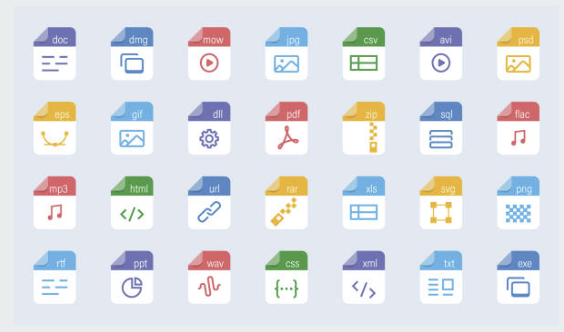
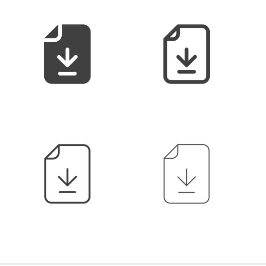
1. 네이버 웨일로 열기
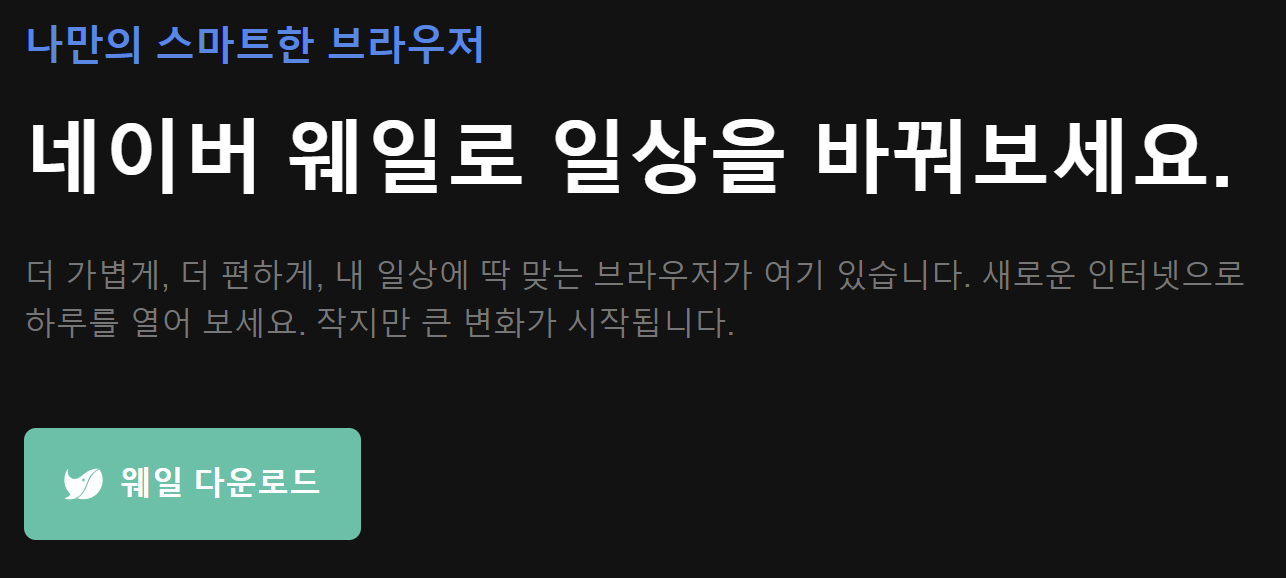
가장 간단한 방법은 hwpx 파일을 만든 프로그램인 한글 워드프로세서로 열어보는 것입니다. 한글 워드프로세서는 윈도우와 맥 OS에서 모두 사용할 수 있습니다. 한글 워드프로세서를 설치하고 실행한 후, 파일 메뉴에서 열기를 선택하고 hwpx 파일을 찾아 엽니다. 그러면 hwpx 파일의 내용을 볼 수 있습니다.
네이버 웨일은 한글 문서 뷰어 기능을 내장하고 있어서, hwpx 파일을 드래그 앤 드롭하면 바로 볼 수 있습니다. 이렇게 하면 hwpx 파일을 다운로드하거나 다른 프로그램을 설치할 필요가 없습니다.
네이버 웨일로 hwpx 파일을 열기 위해서는 다음과 같은 단계를 따르면 됩니다.
1. 네이버 웨일 브라우저를 실행합니다. 만약 네이버 웨일이 설치되어 있지 않다면, https://whale.naver.com/ 에서 다운로드하고 설치합니다.
2. 열고자 하는 hwpx 파일을 찾습니다. hwpx 파일은 보통 .hwpx 확장자를 가지고 있습니다.
3. hwpx 파일을 마우스로 클릭하고 드래그하여, 네이버 웨일 브라우저의 탭 영역에 드롭합니다.
4. 네이버 웨일 브라우저가 자동으로 hwpx 파일을 인식하고, 한글 문서 뷰어를 통해 내용을 보여줍니다.
5. hwpx 파일의 내용을 확인하거나, 필요한 경우에는 복사, 인쇄, 저장 등의 작업을 할 수 있습니다.
네이버 웨일로 hwpx 파일을 열면, 다음과 같은 장점이 있습니다.
- hwpx 파일을 볼 수 있는 프로그램이 없어도, 네이버 웨일 브라우저만 있으면 문제없이 열 수 있습니다.
- hwpx 파일을 다운로드하거나 저장하지 않아도, 네이버 웨일 브라우저에서 바로 볼 수 있습니다.
- 네이버 웨일 브라우저는 다양한 환경에서 사용할 수 있으므로, PC, 스마트폰, 태블릿 등에서 모두 hwpx 파일을 열 수 있습니다.
네이버 웨일은 hwpx 파일뿐만 아니라, hwp, docx, pdf 등의 다른 문서 파일 형식도 지원합니다. 네이버 웨일은 단순한 브라우저가 아니라, 여러 가지 유용한 기능을 제공하는 스마트 브라우저입니다. 네이버 웨일의 다른 기능들에 대해서는 https://whale.naver.com/features/ 에서 확인할 수 있습니다.
네이버 웨일 브라우저
일상을 여는 새로운 시작 네이버 웨일
whale.naver.com
2. 한컴오피스 뷰어로 열기
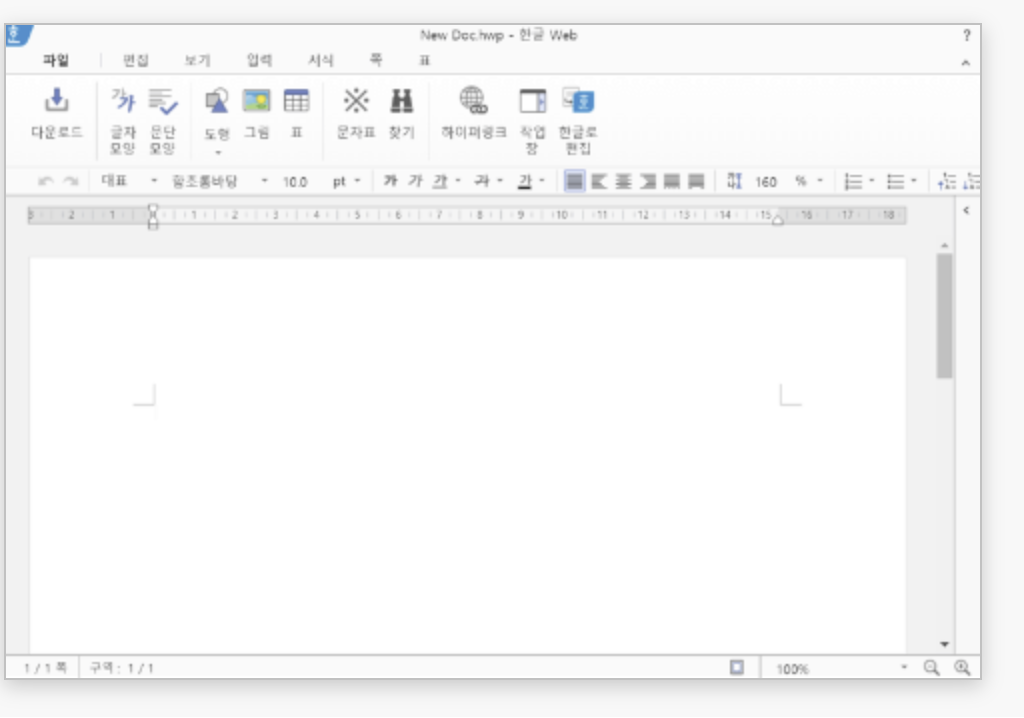
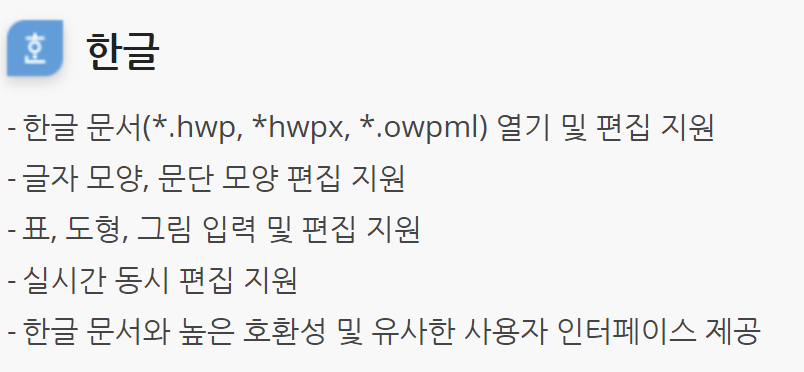
만약 한글 워드프로세서가 없거나 설치하기 번거롭다면, 한컴오피스 뷰어라는 무료 프로그램을 사용할 수 있습니다. 한컴오피스 뷰어는 한글 워드프로세서의 문서 파일을 읽고 인쇄할 수 있는 기능만 제공하는 프로그램입니다. 한컴오피스 뷰어를 설치하고 실행한 후, 파일 메뉴에서 열기를 선택하고 hwpx 파일을 찾아 엽니다. 그러면 hwpx 파일의 내용을 볼 수 있습니다.
hwpx 파일은 한컴오피스 프로그램이 설치되어 있지 않은 컴퓨터에서도 볼 수 있도록 만들어진 것인데요, 그러기 위해서는 한컴오피스 뷰어라는 무료 프로그램을 설치해야 합니다.
한컴오피스 뷰어는 한컴오피스 홈페이지에서 다운로드할 수 있습니다. 다운로드 후에 설치를 진행하면, 컴퓨터에 hwpx 파일과 연결된 아이콘이 생성됩니다. 이제 hwpx 파일을 더블클릭하면, 자동으로 한컴오피스 뷰어가 실행되면서 문서를 열어줍니다. 한컴오피스 뷰어로는 문서를 보고 인쇄할 수 있으며, 일부 편집 기능도 사용할 수 있습니다. 단, 문서를 저장하거나 새로 만들 수는 없습니다.
한컴오피스 뷰어로 hwpx 파일을 열었을 때, 문서가 깨지거나 오류가 발생하는 경우가 있을 수 있습니다. 이런 경우에는 다음과 같은 해결 방법을 시도해보세요.
- hwpx 파일이 손상되었거나 변형되었을 수 있으므로, 원본 파일을 다시 받아보세요.
- 한컴오피스 뷰어의 버전이 최신인지 확인하고, 아니라면 업데이트하세요.
- 한컴오피스 뷰어의 설정에서 글꼴이나 인코딩 등을 조정해보세요.
- 한컴오피스 프로그램이 설치되어 있다면, hwpx 파일을 열어보세요.
오피스뷰어는 아래 웹 또는 휴대폰 앱을 통해 다운로드 하여 hwpx 파일을 볼 수 있습니다.
한컴오피스 웹
한컴오피스 웹을 통해 별도의 설치없이 웹 브라우저에서 자유로운 문서 편집과 실시간 동시 협업 기능을 제공합니다.
www.hancom.com
만일 휴대폰으로 열고 싶다면 아래 앱 설치 후 간단하게 HWPX 파일을 여실 수 있습니다.
한컴오피스 Viewer - Google Play 앱
한컴오피스 Viewer는 다양한 모바일 장치에서 언제 어디서나 자유롭게 문서를 확인할 수 있도록 도와줍니다.
play.google.com
한컴오피스 Viewer
Overview 한컴오피스 Viewer는 다양한 포맷의 문서를 읽고, 관리할 수 있는 프로그램입니다. [권장사양] - OS : iOS 14.0 이상 [주요 기능] 1. 오피스 문서를 읽고 관리하는 기능 : 문서에 대하여 읽기,
apps.apple.com
3. 구글 드라이브로 열기
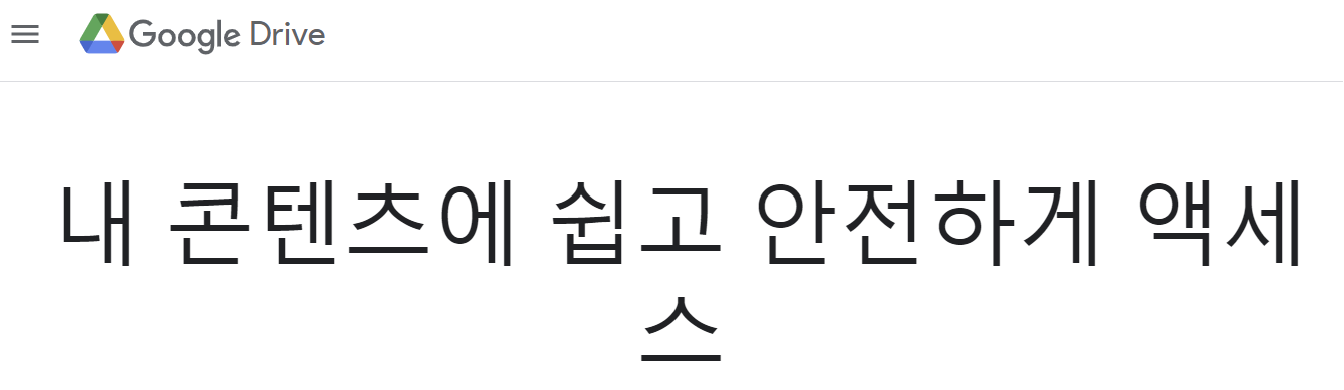
구글 드라이브는 온라인 스토리지 서비스입니다. 구글 드라이브에 hwpx 파일을 업로드하면, 구글 문서로 변환하여 볼 수 있습니다. 구글 드라이브에 접속하고, 오른쪽 상단의 + 버튼을 클릭하여 파일 업로드를 선택합니다. 그리고 hwpx 파일을 찾아 업로드합니다. 업로드가 완료되면, hwpx 파일을 더블클릭하여 구글 문서로 변환하고 엽니다. 그러면 hwpx 파일의 내용을 볼 수 있습니다.
첫 번째 방법은 구글 드라이브에 hwpx 파일을 업로드하고, 구글 문서로 변환하는 것입니다. 이 방법은 구글 드라이브에 충분한 공간이 있고, 원본 파일의 서식을 유지할 필요가 없는 경우에 적합합니다. 구글 문서로 변환하면 hwpx 파일의 내용을 편집하거나 공유할 수 있습니다. 다음은 구글 드라이브에 hwpx 파일을 업로드하고, 구글 문서로 변환하는 방법입니다.
1. 구글 드라이브에 로그인합니다.
2. 오른쪽 상단의 설정 아이콘을 클릭하고, 설정 메뉴를 선택합니다.
3. 일반 탭에서, "업로드할 때 Microsoft Office 문서를 Google 문서, 스프레드시트, 프레젠테이션으로 변환" 옵션을 체크합니다.
4. 왼쪽 상단의 새로 만들기 버튼을 클릭하고, 파일 업로드를 선택합니다.
5. 컴퓨터에서 hwpx 파일을 찾아서 선택하고, 업로드 버튼을 클릭합니다.
6. 업로드가 완료되면, hwpx 파일을 더블클릭하여 구글 문서로 열 수 있습니다.
두 번째 방법은 구글 드라이브에 hwpx 파일을 업로드하고, 한컴 오피스 넷 편집기를 사용하는 것입니다. 이 방법은 구글 드라이브에 충분한 공간이 있고, 원본 파일의 서식을 유지하고 싶은 경우에 적합합니다. 한컴 오피스 넷 편집기는 구글 드라이브와 연동되는 무료 앱으로, hwpx 파일을 원래의 모양 그대로 볼 수 있습니다. 다음은 구글 드라이브에 hwpx 파일을 업로드하고, 한컴 오피스 넷 편집기를 사용하는 방법입니다.
1. 구글 드라이브에 로그인합니다.
2. 왼쪽 상단의 새로 만들기 버튼을 클릭하고, 더보기를 선택합니다.
3. 연결할 앱 더보기를 클릭하고, 한컴 오피스 넷 편집기를 검색하여 설치합니다.
4. 왼쪽 상단의 새로 만들기 버튼을 클릭하고, 파일 업로드를 선택합니다.
5. 컴퓨터에서 hwpx 파일을 찾아서 선택하고, 업로드 버튼을 클릭합니다.
6. 업로드가 완료되면, hwpx 파일 위에 마우스 커서를 올리고, 오른쪽 버튼을 클릭합니다.
7. 연결된 앱으로 열기를 선택하고, 한컴 오피스 넷 편집기를 선택합니다.
개인용 클라우드 스토리지 및 파일 공유 플랫폼 - Google
다른 사용자와 콘텐츠를 공유할 수 있도록 안전한 개인용 클라우드 스토리지 옵션이 제공되는 Google Drive의 파일 공유 플랫폼에 대해 알아보세요.
www.google.com
4. 온라인 컨버터로 열기
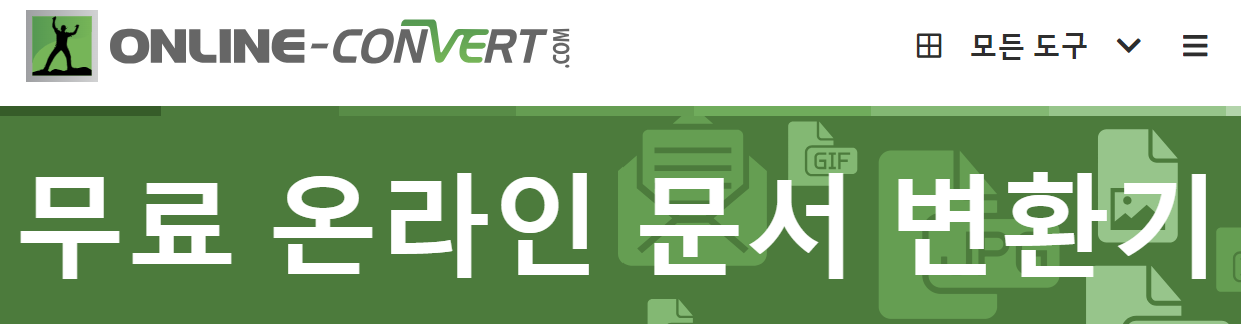
마지막으로, 온라인 컨버터라는 웹사이트를 이용하는 방법도 있습니다. 온라인 컨버터는 다양한 형식의 파일을 다른 형식으로 변환해주는 서비스입니다. 온라인 컨버터에 접속하고, 문서 컨버터 메뉴에서 HWPX to DOCX를 선택합니다. 그리고 변환할 hwpx 파일을 선택하고 시작 버튼을 클릭합니다. 변환이 완료되면, DOCX 형식의 파일을 다운로드하고 워드나 다른 프로그램으로 엽니다. 그러면 hwpx 파일의 내용을 볼 수 있습니다.
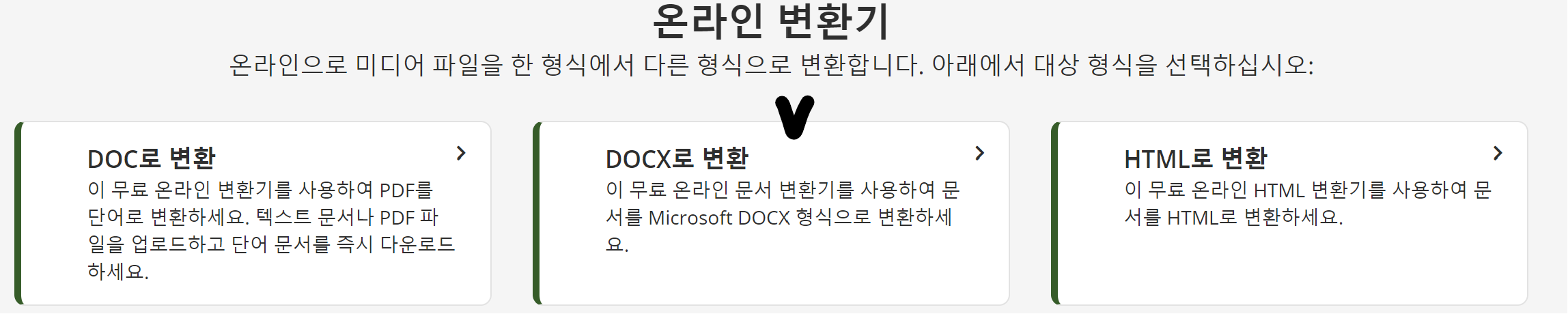
이 사이트는 hwpx 파일을 hwp 파일로 변환해주는 기능을 제공합니다. 사용 방법은 다음과 같습니다.
1. 사이트에 접속합니다.
2. [HWPX to DOCX 변환] 버튼을 클릭합니다.
3. 변환하고자 하는 파일을 [파일추가] 버튼을 통해 업로드합니다.
4. [HWPX to DOCX로 변환] 버튼을 클릭합니다.
5. [다운로드] 버튼을 클릭하여 변환된 파일을 저장합니다.
이렇게 하면 hwpx 파일을 hwp 파일로 쉽게 변환할 수 있습니다.
이상으로 hwpx 파일을 여는 방법 4가지를 알아보았습니다. 이 중에서 가장 적합한 방법을 선택하여 hwpx 파일을 열어보세요.
